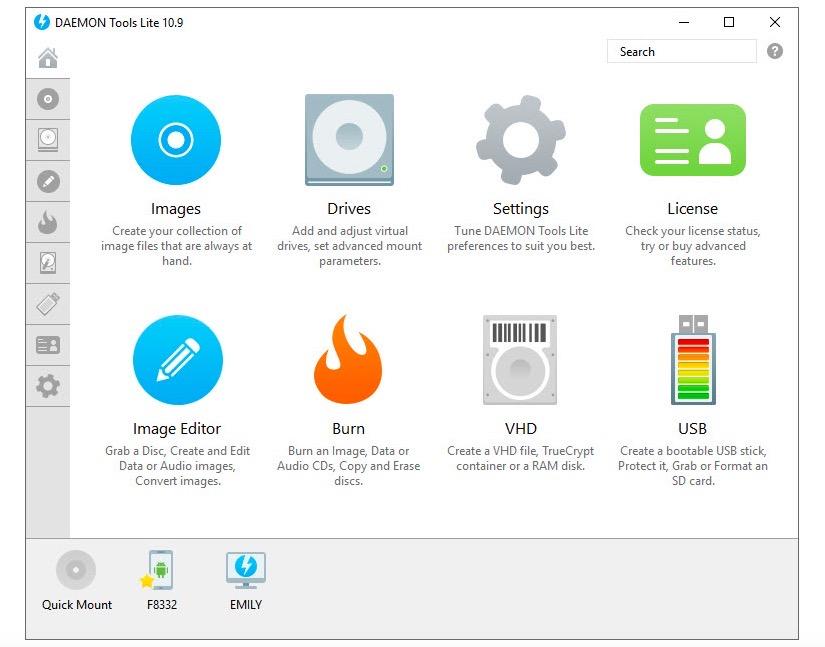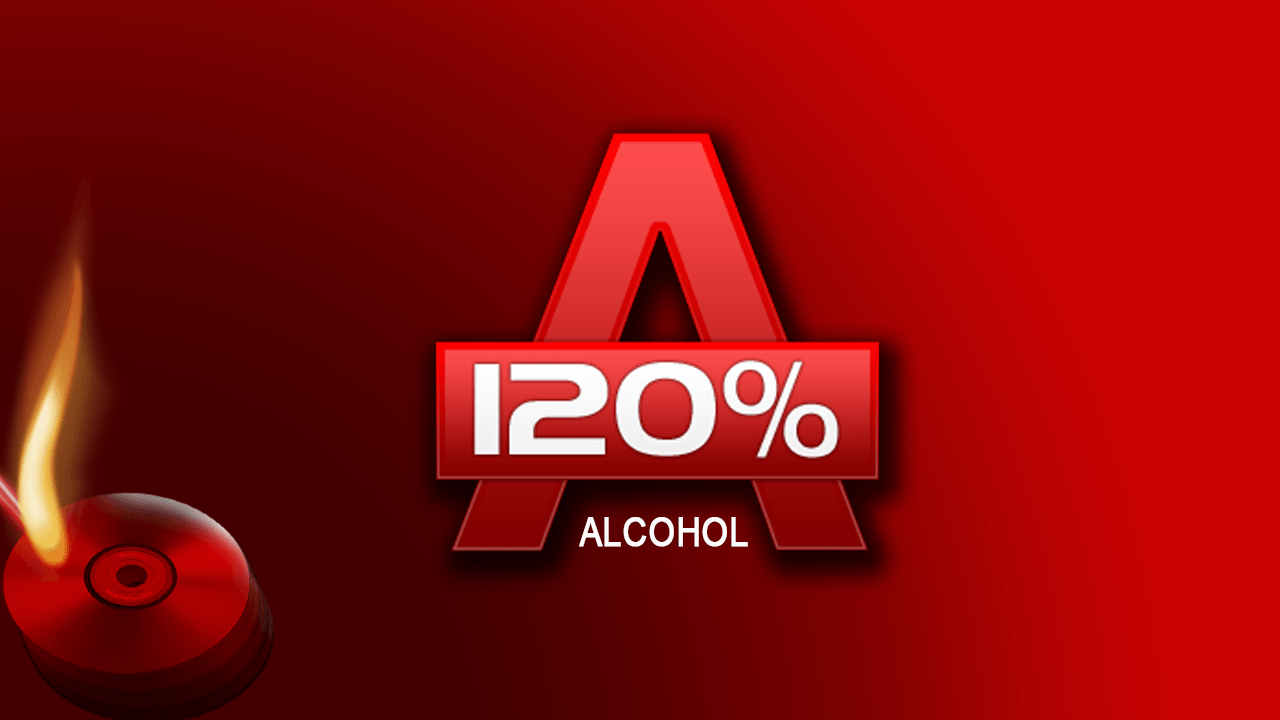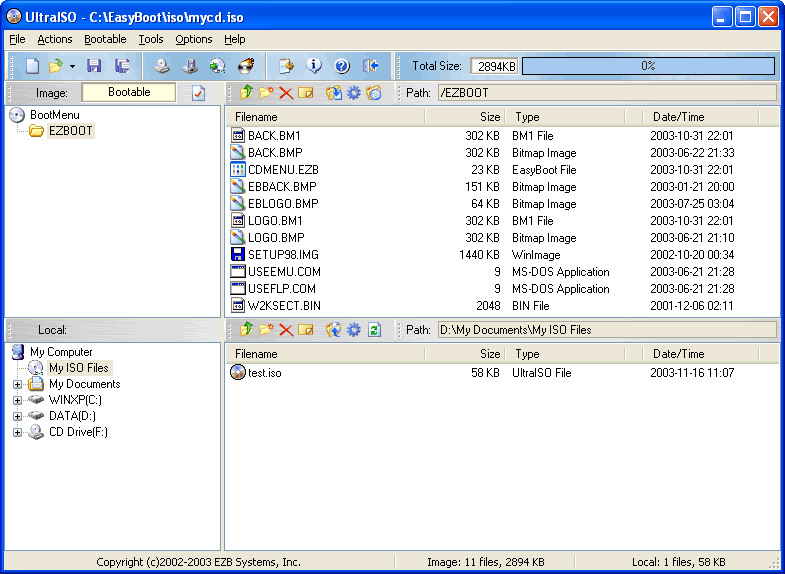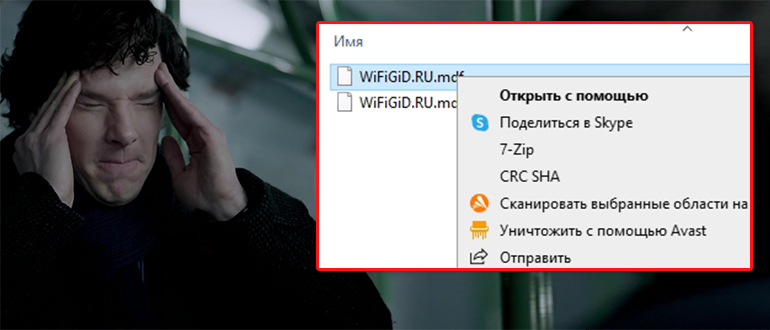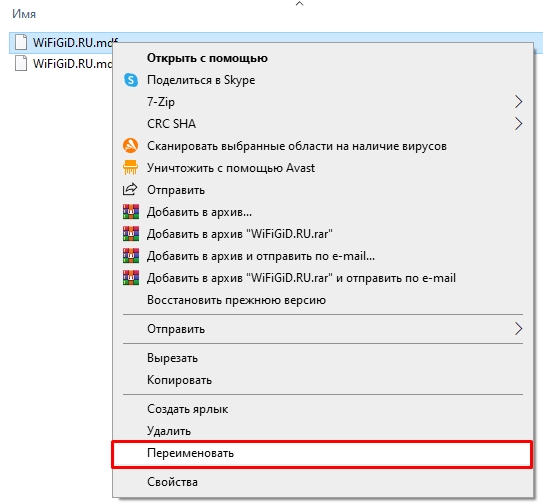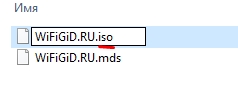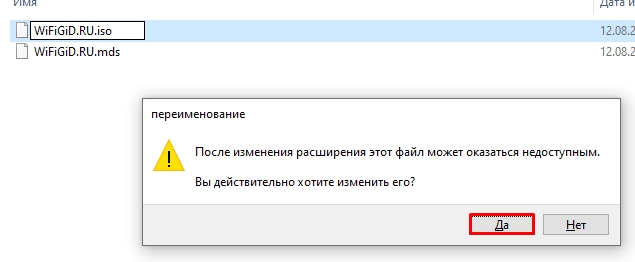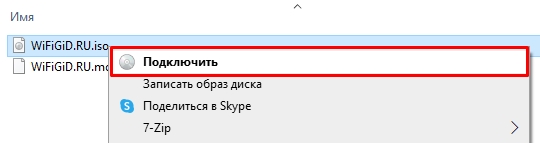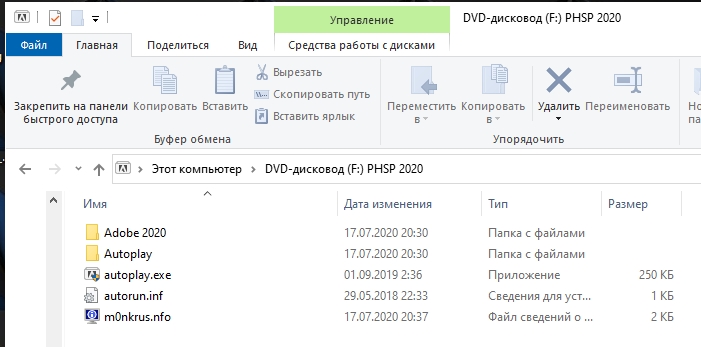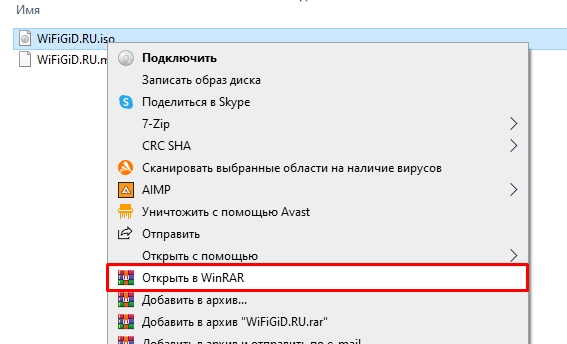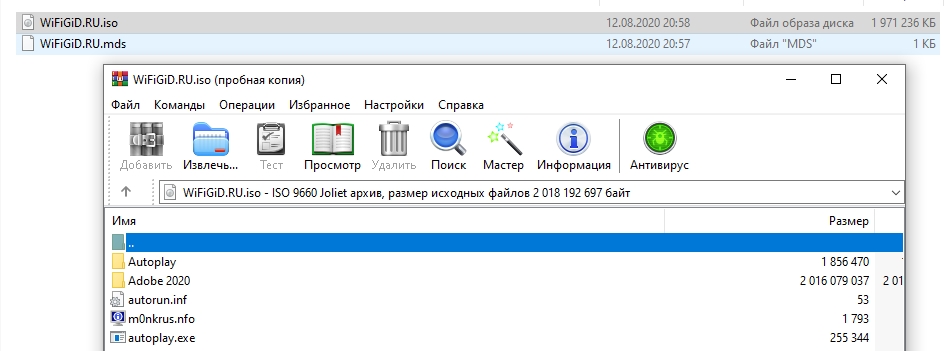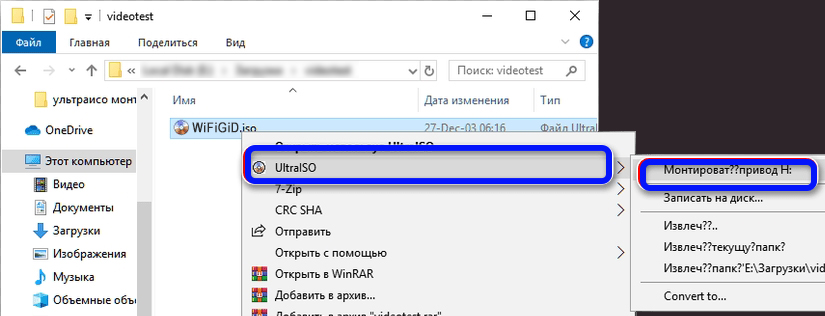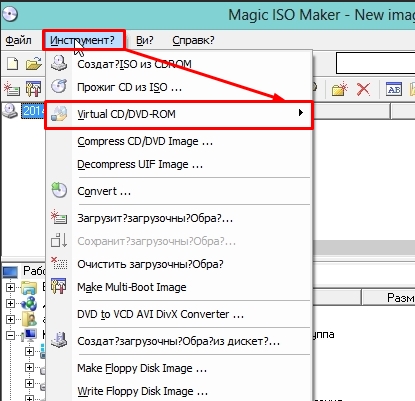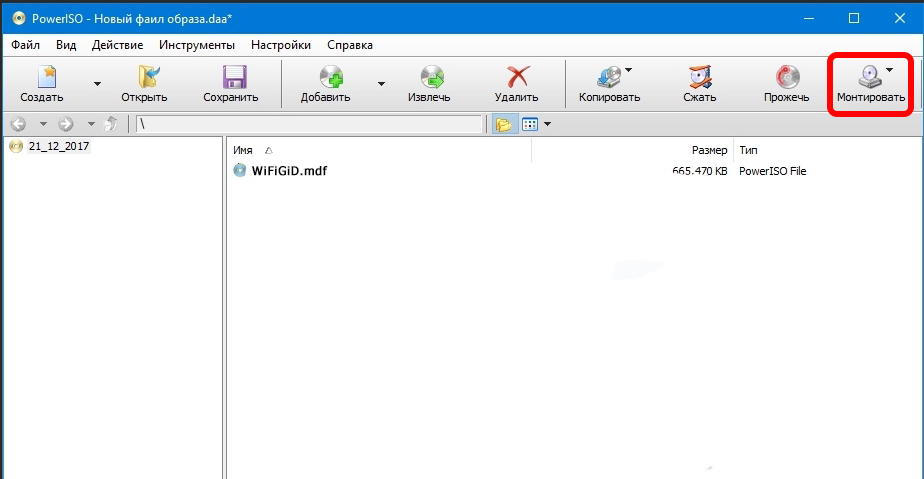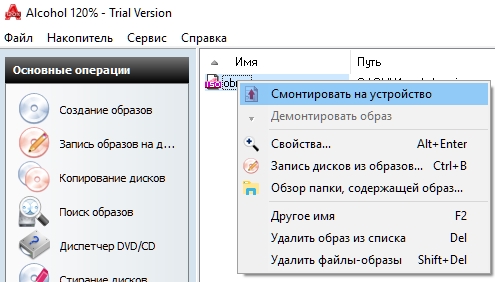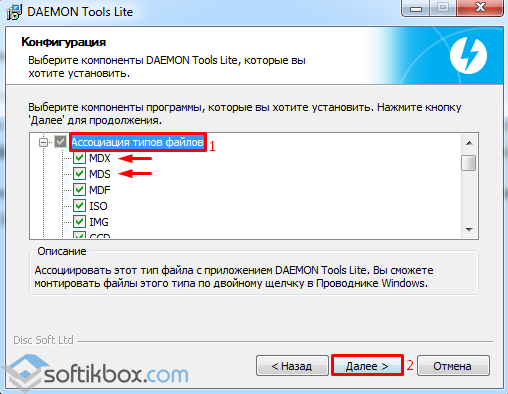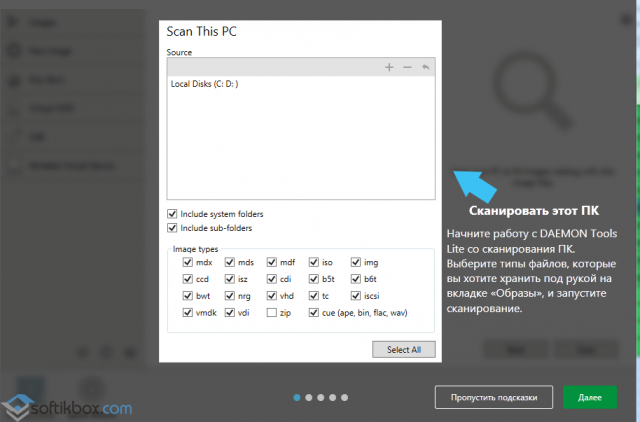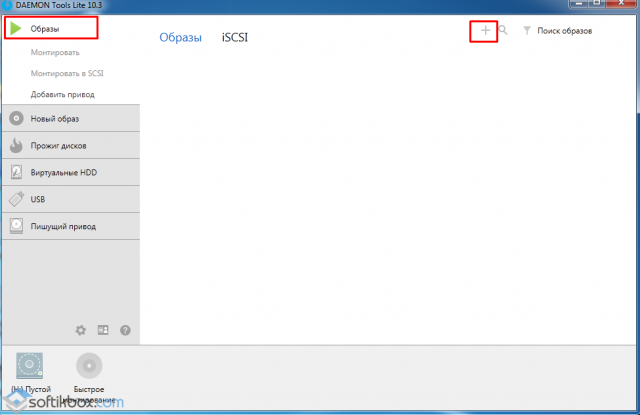Составили для вас небольшой список лучших приложений для работы с образами MDF и MDS.
О каких файлах идет речь?
Эти два файла взаимосвязаны друг с другом и выполняют общую задачу.
MDF
По сути, это своего рода архив, наподобие ISO. То есть это образ диска. В файле MDF хранится весь список файлов и структура с внешнего носителя. MDF-файл можно представить как виртуальный компакт-диск, который существует только в цифровом виде. В остальном он ведет себя точно так же, как настоящий диск. С него можно скопировать файлы или запустить установщик игры, например.
Обычно как раз в MDF-образах хранятся файлы видеоигр. Раньше «пираты» часто копировали данные с компакт-дисков с игрой в такой файл. Так можно было обмануть компьютер и заставить поверить, что в дисководе стоит лицензионный носитель с игрой.
MDS
Это дополнительный файл, который идет в тандеме с MDF и содержит в себе только структурные данные. То есть информацию о содержимом образа, которая может понадобиться для его монтирования в систему.
Чтобы открыть MDF- или MDS-образ, нужно использовать специальную программу. В этой статье речь пойдет о трех наиболее популярных утилитах, способных с этим справиться.
Daemon Tools
Это одна из самых востребованных программ для эмуляции разных физических приводов в файловой системе компьютера. Проще говоря — это виртуальный дисковод или шина для подключения HDD.
Все ключевые функции доступны в одном окне
Daemon Tools поддерживает форматы MDX, MDF, MDS, ISO и множество других.
Именно эту утилиты используют геймеры, загружающие копии игр с торрент-трекеров. Все из-за бесплатной версии Daemon Tools Lite. Если не использовать образы в коммерческих целях, то платить за нее не нужно, а еще можно неограниченное количество раз устанавливать и запускать пиратские игры. Не то чтобы пиратов мучила совесть, но так просто всем было удобнее. Не нужно было взламывать еще и Daemon Tools.
Плюсы
- Образы можно хранить в приложении и монтировать в любое удобное время.
- Можно делать образы из любых хранилищ и архивов. Можно просто превратить в образ целую папку.
- Есть полноценная бесплатная версия, которая выполняет все необходимые функции.
- Полная интеграция с Windows. Функции программы встраиваются в стандартные приложения операционной системы.
- Есть версия для macOS.
Минусы
- Все Pro-функции доступны по подписке или единоразовой оплате.
- Нет Portable-версии, которая работала бы без установки.
- Во время установки программа тянет за собой много разного мусора (поисковые панели, ненужные браузеры и так далее).
- Многие пользователи жалуются на медлительность утилиты.
Я рекомендую именно Daemon Tools. Самый простой и доступный вариант. Она полностью переведена на русский, работает быстро, поддерживает все нужные функции. Ну и платить не нужно. А если захотите купить Pro-версию, то обойдется она дешевле, чем любой из конкурентов.
Скачать Daemon Tools
Alcohol 120%
Это мощный инструмент для создания образов дисков в промышленных масштабах. С помощью Alcohol 120% крупные компании делают копии программного обеспечения с физических носителей.
Логотип Alcohol 120%
Таким образом они сохраняют все лицензионное ПО. В случае повреждения дисков у корпораций остается возможность заново установить необходимые приложения. А еще оно популярно среди библиотекарей, постепенно избавляющихся от всех CD- и DVD-дисков с аудиокнигами и учебными материалами. Ну и в быту удобно скопировать все диски на жесткий диск и забыть о том, что они вдруг сломаются или перестанут читаться приводом.
Есть менее функциональная версия программы. Называется Alcohol 52%
Плюсы
- Есть Portable-версия, которую можно запускать, не устанавливая программу.
- Утилита получила множество наград и премий, чем подтверждается ее высокое качество и надежность.
- Среди пользователей Alcohol 120% затесались такие крупные компании, как Adobe, Dell, Nasa, Samsung и многие другие.
Минусы
- Стоимость выше, чем у конкурентов.
- Поддерживается только операционная система Windows.
Скачать Alcohol 120%
UltraISO
Довольно популярная утилита, которую часто используют для так называемого «прожигания» дисков. Обычно с помощью нее записывают образы на внешние носители, а не наоборот. UltraISO пользуется спросом среди тех, кто часто экспериментирует с установкой новых операционных систем. Например, если вы захотите попробовать Linux, то вам придется сначала скачать образ системы. А затем записать его на диск или флэшку. Для этих целей как раз и используют UltraISO.
Так выглядит главное окно UltraISO
С открытием MDS- и MDF-файлов утилита справляется без проблем.
Плюсы
- У программы очень удобный интерфейс и много полезных функций для работы с образами всех форматов.
- Относительно небольшая стоимость.
- Низкие системные требования.
- Оптимизация структуры ISO-образов для уменьшения их размера.
Минусы
- Бесплатная версия умеет работать только с файлами размером до 300 мегабайт.
- Дизайн программы выглядит слегка устаревшим.
Скачать UltraISO
Вместо заключения
Конечно, это далеко не все программы, способные открывать MDF и MDS. Есть еще PowerISO и Magic ISO Maker. Но первая считается небезопасной, один из наших читателей отмечал, что в ней хранится какой-то вредоносный код. А вторая уже безнадёжно устарела. Поэтому мы рекомендуем только три вышеназванных продукта.
Post Views: 16 442
Всем доброго времени суток! MDF и MDS – это два файла одного образа CD или DVD диска, который чаще всего можно скачать с того же Торрента. Данные форматы были популярны очень и очень давно, во времена GTA 3 и Age Of Empires 2. В файле MDF обычно хранится вся информация образа, а вот MDS содержит в себе некоторые технические данные. Очень часто MDS файла нет, а в папке с образом видно только MDF – это абсолютно нормально.
А теперь вопрос – как же открыть эти файлы? На самом деле используются любые программы, работающие с образами, и которые помогают монтировать в виртуальный привод. На той же десятке или одиннадцатой винде можно обойтись вообще без этих программ. В статье я расскажу, чем можно открыть MDF и MDS файлы.
Содержание
- Способ 1: Без использования программ
- Способ 2: Сторонние программы
- Видео
- Задать вопрос автору статьи
Способ 1: Без использования программ
Способ достаточно костыльный, но на моей системе частенько он помогал. Причем он работает на всех версиях Windows (7, 8, 10 и 11). В общем нам нужно просто переименовать файл и переделать его в ISO. А потом просто открываем любой программой, которая работает с образами. Можно использовать архиваторы 7-Zip или WinRAR. Давайте покажу на примере.
- Нажмите правой кнопкой по файлу с расширением MDF и из выпадающего списка команд выберите «Переименовать».
- После точки (.) переименовываем файл и дописываем буквы:
iso
- Нажмите левой кнопкой мыши в любое место, чтобы применить изменение. Соглашаемся переименовать файл, нажав «Да» в окне предупреждения.
- Отлично мы получили ISO образ. Как его можно открыть? – на Виндовс 10 и 11 (и, по-моему, на восьмерке), просто жмем правой кнопкой мыши и выбираем «Подключить».
- Вас перебросит сразу на смонтированный образ со всеми нужными файлами.
- Если у вас семерка или более старая винда, то можно использовать любой современный архиватор. Из списка команд выбираем «Открыть WinRAR» или «7-Zip».
- Вы сразу же увидите файлы образа.
Заметьте, что файлик MDS мы не трогали, так как он особо нам и не нужен. Да способ странный, но он простой и помогает работать с форматом МДС. Конечно, он не всегда может сработать. Если при монтировании диска вылезла ошибка, или архив не открылся, то уже лучше использовать специализированную программу.
Способ 2: Сторонние программы
Если вам не помог первый способ, и появилась какая-то ошибка, то лучше всего попробовать использовать специализированную программу по работе с образами. Существуют как платные, так и бесплатные программы. Но мы рассмотрим самые популярные. При открытии MDF в системе будет образовываться отдельные виртуальный привод, с которым вы уже можете полноценно работать. Поэтому не пугайтесь.
Ниже я не буду рассказывать, как пользоваться программами – они все работают одинаково. Правой кнопкой кликаем по образу и монтируем его в виртуальны привод. Или зажимаем файл и мышкой переносим в окно программы. Далее ПКМ по образу – монтировать в виртуальный привод. Все достаточно просто.
- Daemon Tools Lite – очень удобная и легкая утилита, которая позволяет работать со всеми видами образов. Самое главное, что она полностью бесплатная и поддерживает даже такие форматы как МДФ и МДС.
- UltraISO – очень удобное приложение, которое позволяет не только работать с уже готовыми образами, но и создавать их. Есть возможность работать с носителями CD/DVD, а также создавать загрузочные флешки.
- Magic ISO Maker – ранее программка была бесплатная, насчет сейчас, точно сказать не могу. Она изначально создавалась для работы с образами ISO, но может работать и с другими форматами. Достаточно удобная и интуитивно понятная. Работает просто – выбираем из верхнего меню «Инструмент» – «Virtual CD/DVD-rom» и далее выбираем наш образ.
- PowerISO – позволяет работать не только с образами, но и создавать загрузочные носители и переформатировать уже существующие форматы файлов.
- Alcohol 120% – про эту утилиту уже все наслышаны, поэтому отдельно её расхваливать не будем. Почему же я написал про неё в самом конце? – а вот тут есть очень странная штука. Дело в том, что эта программка почему-то через раз работает с форматами MDF. Причем я не могу понять почему. Иногда она их открывает, а иногда нет. Данная проблема была замечена на Виндовс 10. Может быть на других версиях все нормально? – напишите об этом в комментариях.
На этом все, дорогие друзья. Надеюсь, портал WiFiGiD.RU вам смог помочь. И на этой веселой ноте, я с вами прощаюсь. Но вы всегда можете обратиться ко мне в комментариях в самом низу этой статьи.
Видео
Чем открыть MDF и MDS на Windows 7, 8, 10. Какие программы можно использовать для этого.
Вопрос «чем открыть файлы с расширениями MDF и MDS» часто возникает после скачивания программы или игры с торрент-трекеров, можно их открыть стандартными средствами Windows 7, 8 или Windows 10. Файлы такого формата – виртуальные образы CD и DVD дисков, созданные специальной утилитой, открыть их можно с помощью виртуального привода.

Программы для запуска файлов формата MDF и MDS
Для запуска файлов с расширением МДФ можно использовать различные программы. Приведем список самых популярных, их с легкостью можно скачать бесплатно с нашего сайта.
Alcohol 120%
Alcohol 120% – популярный эмулятор, родной для этих форматов. Есть бесплатная вариация программы – Alcohol 52%. С его помощью возможно не только распаковать образы МДФ, но и создать их, а так же выполнить прямое копирование с диска на диск. Есть ограничение по числу виртуальных приводов — максимум 31.
Daemon Tools
Daemon Tools – еще один популярный эмулятор. Бесплатная версия — Deamon Tools Lite. Программа поможет пользователю создать, смонтировать и удобно хранить образы дисков, притом не только CD и DVD, но и HDD.
UltraISO
UltraISO – программа для создания, редактирования и конвертирования CD/DVD образов разных форматов, включая MDF и MDS. Есть функции записи и копирования дисков, создания загрузочных флэшек. Возможно совместное использование с Alcohol 120% и Daemon Tools.
Менее популярные программы для открытия MDF файлов
- Cyberlink AudioDirector;
- PowerDVD;
- IsoBuster;
- MagicISO;
- Virtual CloneDrive.
В рабочем окне программы значок «+», либо «эмулировать» или «монтировать образ». Нажав на эту клавишу появится адресная строка в которой указываем положение файла MDF – нажимаем «открыть». В некоторых случаях для открытия MDF надо дважды щелкнуть мышью по файлу.
Чем открыть MDF и MDS в Windows 7 и Windows 8
В седьмой сборке нет стандартных утилит для работы с образами, поэтому придется скачивать перечисленные выше программы и открывать через них.
Чем открыть MDF и MDS в Windows 10
Для этой серии ОС тоже действуют перечисленные программы. Можно попробовать такой обходной вариант, как открыть MDF файл в Windows 10 через изменение расширения вручную. После нажатия на иконку файла правой кнопкой мыши выберите «Переименовать», уберите после названия «.mdf» и напишите «.iso». После этого нажмите двойным щелчком. Этот способ может подойти также для Mac OS, так как в таких системах установлены стандартные утилиты для чтения ISO.
Общее описание формата MDF и MDS
MDF и MDS – типы файлов, которые практически неотделимы друг от друга. Это – виртуальные образы компакт-дисков форматов CD/DVD. Образ – цифровая копия физического носителя. Тот же диск, который существует, только в цифровом пространстве в виде файла на жестком диске или ином носителе информации.
Образы оптических дисков выполняют функции:
- Резервное копирование – при необходимости создать копию с имеющегося диска создается образ и помещается на компьютере. В случае утери физического носителя информация все равно остается на цифровой копии. При запуске компьютер воспримет такой файл как полноценный компакт диск. Образ создается не только с компакт-дисков, но и с любых носителей, даже с жесткого диска компьютера.
- Передача информации – диск зачастую сложно лично передать другому человеку, тогда как цифровую копию можно переслать по интернету или разместить в открытом доступе.
- Работа с несколькими дисками одновременно – представьте, что в компьютере один дисковод, а работать нужно с несколькими. Создание образов позволит использовать их одновременно. У новых компьютеров и моноблоков чаще дисководов нет. Однако если для работы надо извлечь информацию с диска, цифровой образ поможет это сделать.
- Тиражирование содержимого – образы дисков нужны для размножения содержимого с сохранением функций. Например, скопировав с диска-установщика ОС файлы на другой, второй диск не станет выполнять функции первого – скопируется информация, но не файловая система. Эмуляторы копируют и файловую систему носителя.
Форматы MDF и MDS разработали для программы Alcohol. MDF – непосредственно содержимое, MDS – дополнительная информация о носителе.
В недавнем прошлом лазерные компакт-диски были лучшим решением для хранения больших объемов информации. Работая с образами CD и DVD, я познакомился с форматом MDF/MDS. Это не был осознанный выбор путем анализа нескольких специализированных приложений, просто так сложились обстоятельства. В этом формате у меня было несколько любимых игр, а на работе участвовал в проекте тиражирования типовых рабочих мест с помощью MDF-образа. С удовольствием поделюсь своими знаниями этой технологии.
MDF – это формат для создания полной копии лазерного диска типа CD или DVD. Сохраняет структуру и содержимое тома медиа-данных. Используется как на физическом накопителе, так и в виде его виртуального образа, смонтированного на жестком диске компьютера. Разработан фирмой Alcohol Soft Development Team, США.
В отличие от наиболее распространенного и открытого ISO-формата поддерживает многослойность и многосессионность, имеет механизм защиты данных от несанкционированного копирования. Для обеспечения этих возможностей в паре с основным файлом MDF-формата присутствует служебный файл с расширением MDS.
Содержание
- Назначение
- Alcohol
- Daemon Tools
- PowerISO
- IsoBuster
- Проводник Windows
- Опыт использования
Назначение
Формат разработан в период массового использования CD/DVD-дисков для компактного хранения медиа-файлов, но позволяет работать и с другими данными большого объема. Возможно применение для решения следующих задач:
- Размещение и передача программного обеспечения: компьютерных игр, операционных систем, дистрибутивов объемных пакетов программ и др.
- Архивирование данных – практичная альтернатива специализированным системам резервного копирования. При создании архива вместе с данным автоматически сохраняется скрытые системные файлы и служебная информация.
- Хранение виртуальных систем и эмуляторов устройств.
- Тиражирование конфигурации компьютера. При необходимости организации большого количества однотипных автоматизированных рабочих мест достаточно один раз настроить конфигурацию и создать клон на диске.
В последних моделях компьютеров практически отсутствуют приводы для оптических накопителей. Возросшая скорость Интернет и современные технологии обмена медиа-контентом сделали применение образов дисков менее востребованным. Однако, довольно часто возникает необходимость операций с MDF/MDS-образом. Открыть файл в формате MDF и MDS возможно несколькими способами, классическим вариантом будет применение программного обеспечения компании-разработчика.
Alcohol
Alcohol Soft Development Team предоставляет два решения Alcohol 120% и Alcohol 52%. Оба варианта обеспечивают эмуляцию CD и DVD до 32 устройств с образами дисков. Предусмотрен бесплатный дистрибутив для личного использования, который ограничен поддержкой только одного виртуального накопителя. Версия 120% включает все функции 52%, плюс возможность записи двухслойного диска и совместного использования виртуального накопителя несколькими компьютерами по сети.
Для работы с MDF-форматом подойдет любой вариант Alcohol. Чтобы открыть файл, запустите приложение и выполните следующие действия:
- Выберите в меню «Файл» пункт «Открыть».
- В диалоговом окне укажите расположение файла c расширением MDF и кликните по нему. В правой части экрана появится диск.
- В проводнике Windows смонтируется виртуальный CD-накопитель с которым можно работать.
MDF один из популярных форматов для работы с образами компакт-дисков. Существует достаточное количество приложений сторонних разработчиков, которые его поддерживают.
DAEMON Tools Lite– наиболее распространенное приложение для создания эмуляторов дисков. Поддерживает большинство форматов, включая MDF. Главное преимущество – совершенно бесплатна для коммерческого и частного использования.
- Запустите приложение и выберите «Образ» в вертикальном меню. Правой клавишей мыши кликните в рабочей области и во всплывающем меню выберите «Добавить образы…».
- Найдите и выберите нужный ресурс.
- В рабочей области появится иконка диска. Кликните по ней правой клавишей. Во всплывающем меню выберите «Монтировать».
- В нижней части приложения и в проводнике появится диск, данные с которого можно использовать по назначению.
PowerISO
PowerISO обладает всем необходимым функционалом для работы с образами, имеет платную и бесплатную версию, прост в использовании. Бесплатный режим предоставляет возможность осуществления операций с информацией размером не более 300 Мб.
Для того, чтобы открыть MDF:
- Запустите приложение и выберите иконку «Открыть». Найдите нужный файл.
- Появится список содержимого. Нажмите в меню «Инструменты» — «Виртуальный привод» — «Монтировать образ на привод».
- В проводнике будет доступен CD-накопитель с необходимой информацией.
IsoBuster
IsoBuster программа для восстановления данных, в том числе с компакт-дисков. Приложение не эмулирует CD-привод, а просто дает возможность прочитать и скопировать информацию. Из недостатков можно отметить отсутствие русскоязычной версии.
Для извлечения информации MDF-образа:
- Пройдите по пути File – Open Image File и выберите интересующий ресурс.
- В левом окне появится диск, а в правом список файлов и каталогов в нем.
- Выберите в левой части образ и нажмите правую клавишу мыши. Во всплывающем окне нажмите Extract и укажите путь, куда нужно сохранить данные.
Когда работа с образами дисков не требуется на постоянной основе, а время от времени или нет желания устанавливать на компьютере редко используемое программное обеспечение, можно оперировать средствами проводника.
- Переименуйте расширение файла с данными MDF в формат ISO. Подтвердите переименование.
- Выберите переименованный файл и нажмите «Ввод». Смонтируется образ диска с которым можно работать.
Такой способ доступен в Windows версий 8,10,11. В более ранних – XP, Vista или 7, возможно только просмотреть и скопировать содержимое диска. Для этого необходимо переименовать расширение MDF на RAR или ZIP и распаковать архив любым доступным архиватором, в том числе и его онлайн версией.
Есть ограничения, не всегда переименованный ресурс откроется корректно. Например, в случае образа двухстороннего диска или наличия защиты от копирования эти варианты не пройдут.
Опыт использования
Навыки работы с MDF я использовал для архивации своих личных данных. У меня появились аудио, видео и игротеки, фотоархив, накопленные рабочие материалы. В свое время архив размещался только на физических CD/DVD и оперировать при копировании, перемещении, извлечении данных лично мне удобнее с использованием технологии MDF/MDS-образов.
С увеличением объемов дисковых накопителей всю накопленную информацию я скопировал в виде образов на переносной жесткий диск. Сейчас храню все материалы в облаке и чаще использую проводник для работы с MDF-образами, предварительно конвертируя его в формат ISO с помощью соответствующей функции Alcohol 120%.
С развитием технологий кибербезопасности и отсутствием необходимости создания многослойных образов, спарка форматов мдф и мдс утратила свою актуальность. Проще и комфортней использовать ISO. В большинстве случаев для работы с этим форматом не требуются специализированные приложения, вполне можно обойтись штатными средствами операционной системы.
19.04.2016
Просмотров: 20302
При загрузке игр, программ или прочих файлов с помощью торрента или другого загрузчика, мы можем наблюдать расширение mdf и mds. Это образы дисков, на которых записана программа. Поскольку передать её в полном виде, защищённом от вирусов сложно, пользователи сжимают ей в файл расширения mdf или mds.
Читайте также: Как открыть файл расширения .eml?
Открываем файл расширения mdf и mds в Windows 10
Чтобы открыть файл расширения mdf или mds в Windows 10, необходимо скачать и загрузить последнюю версию программы DAEMON Tools Lite 10. Для этого загружаем софт с сайта официального разработчика. Нужно скачать именно Lite, а не Pro или Ultra.
Запускаем установку программы. На первом этапе разворачиваем ветку «Ассоциация типов файлов». Выставляем отметки mdf и mds. Жмём «Далее».
Появится окно, в котором выставляем тип файла, который необходимо открыть.
Переходим в раздел «Образы» и жмём «Добавить».
Далее кликаем правой кнопкой мыши на выбранном элементе и выбираем «Монтировать». По завершении операции файл откроется автоматически.
Также открыть файл расширения mdf и mds в Windows 10 можно с помощью таких программ, как Nero, Alcohol 120%, UltraISO. Эти программы совместимы с Windows 10 и позволяют открыть не только образы данного расширения, но и другие.